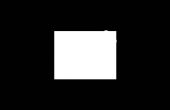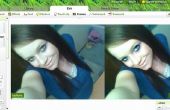Étape 3: Les logiciels peuvent faire ou casser





C’est probablement l’étape la plus importante ! Convertir votre Image en un lithophanie est où tout peut se tromper ! Si les paramètres corrects ne sont pas sélectionnés et/ou configurés pour votre imprimante 3D que des choses étranges peuvent arriver. Après déconner avec plusieurs logiciels différents (surtout celles qui sont libres), je suis tombé sur un en particulier qui le rendent très facile ! La majorité de cette section s’allument dans le processus de l’utilisation de ce logiciel, mais avant que je plonge dans les détails, j’ai pensé que je voudrais liste plusieurs applications différentes qui peuvent faire le travail si vous ne partagez pas la même opinion sur ma sélection.
- Image de lithophanie – navigateur poussé, donc aucun logiciel ne doit être téléchargé (Mon choix)
- PhotoToMesh – énorme flexibilité et utilisateur sur commande. Création de STL (coûte de l’argent tho)
- Lithophanie personnalisable (Thingiverse) – moteur de navigateur, donc aucun logiciel ne doit être téléchargé
- 2014+ CC Photoshop - tutoriel sur la façon d’utiliser Photoshop Plug-in pour générer lithophanes.
- Image 2D au convertisseur de STL (Windows uniquement)
Le logiciel « Image à lithophanie » est assez nouveau (1ère version finale en janvier 2015). Je suis tombé sur elle quelques mois en arrière, et une fois que j’ai compris comment l’utiliser je n’ai pas cherché à toute autre solution depuis. Lorsque vous arrivez tout d’abord vers le haut à la « home page », sur la photo 1 de la présente section, vous êtes invité avec une barre de menus, une vue 3D et une barre de sélection de profilé horizontal.
1.), en sélectionnant votre Image
La première chose que vous voulez faire est de cliquer sur l’onglet « Images » dans la barre de menus. Vous devriez voir quelque chose de semblable à l’image 2. C’est où vous pourrez glisser-déposer (ou sélectionner) votre image. Une fois qu’il le charge avec succès, vous cliquez tout simplement sur la miniature de l’image qui est maintenant affichée dans la boîte rectangulaire en pointillés et elle vous amènera automatiquement à la vue de la « Home Page ». Ensuite, vous voulez sélectionner votre profil parmi les options de curseur bas. Chaque profil a un ensemble d’options que vous pouvez configurer, mais pour la simplicité de ce tutoriel, que je vais rester au profil plat. Cliquez sur et assurez-vous qu’elle semble sélectionné comme dans la photo 1.
Paramètres de l’image 2).
Ensuite, nous avons quelques paramètres dont nous avons besoin de configurer dans l’ordre pour tout afficher correctement. Cliquez sur l’onglet « Paramètres » et vous serez invité avec quelque chose comme la photo 3. Tout d’abord, nous devons mettre en place les « paramètres de l’Image ». Photo 4 montre les paramètres par défaut. La seule chose que j’ai changer dans ce menu est l’Image Positive – commutateur curseur Image négative. M’assurer que c’est la valeur "Image Positive". Sauf si vous voulez un négatif de votre image que vous ne voulez pas changer quoi que ce soit. Je ne sais pas que quelque chose de cool peut être créé à l’image de droite.
Paramètres de modèle 3).
Nous voulons ensuite configurer les paramètres de « modèle » qui doit ressembler à la figure 5. Voici les principaux paramètres pour configurer la création de votre lithophanie. Les trois paramètres que normalement changer chaque fois que j’utilise ce logiciel sont :
Taille maximale – c’est la valeur qui détermine votre plus grande taille (longueur et largeur) de géométrie. La valeur par défaut est de 100 mm. Une note de connaître, cette fonctionnalité peut provoquer des choses à ralentir votre ordinateur car il y a beaucoup de traitement côté client impliqué dans la création de la. STL. Donc je ne recommanderais pas devenir fou et essaie de restituer un 12 "x 12" morceau ici. Il peut se bloquer votre navigateur !
Épaisseur : il s’agit de l’épaisseur totale de votre pièce. Je laisse normalement fixé à 3 mm. Je n’ai jamais eu des problèmes avec mon imprimante ne pas correctement l’affichage Détails. Vous pouvez ajuster ce paramètre pour éclaircir ou assombrir l’image entière si vous le souhaitez. Et parfois, vous pouvez obtenir mieux en détail de l’impression finale en faisant cela aussi bien. Pour les imprimantes 3D avec moins de résolution en ce qui concerne à hauteur d’impression, c’est où vous pouvez jouer avec les réglages pour voir ce qui fonctionne le mieux pour votre application. Je ne ferait pas il trop épais mais parce que la lumière doit-elle briller à travers de votre matériel pour cet effet de travailler.
Couche mince – c’est fondamentalement si votre valeur de pixel blanc. Encore une fois, je cela change très rarement de la valeur par défaut de 0. 8 mm.
Avec mes paramètres ci-dessus, ce qui donne une hauteur totale d’impression de la lithophanie de 2,2 mm. Avec l’imprimante, que j’ai utilisé qui a une résolution de hauteur de couche de 28um, qui me donne ~ 78 nuances de gris pour jouer avec. J’ai toujours pas encore tout savoir perdu avec cette résolution, mais je n’ai pas imprimé toutes les combinaisons imaginables... encore ! ;)
Les autres paramètres pour jouer avec dans l’onglet Paramètres de modèle peuvent vous donner davantage de résultats unique. Pour mes applications, j’ai normalement imprimer sans frontière ni la hauteur de base parce que je les ai mis dans une boîte d’ombre avec rétro-éclairage led.
Il existe de nombreux paramètres différents dans le cas où des profils différents et je laisse le plaisir et l’expérimentation de ceux jusqu'à vous. Veuillez nous faire part de vos pièces uniques dans la section commentaire ci-dessous pour que chacun puisse voir. Les possibilités et les applications de ces sont limitées seulement par ceux créativité. J’ai, moi-même, travaille sur les ornements et touch lampes utilisant la même approche.
4.) créer et télécharger STL
Une fois les paramètres configurés vous suffit de cliquer sur le bouton actualiser sur la gauche sous la zone d’affichage de rendu 3D et il génère automatiquement votre STL en quelques étapes de courts métrages. Une fois que c’est visible dans la zone d’affichage vous pouvez simplement cliquer sur Télécharger (à droite de l’actualisation) et choisissez votre destination pour qu’il puisse être transféré à.
Et c’est tout ! Maintenant, vous avez créé votre STL et sont prêts à Enfourchez votre impression 3D ! N’oubliez pas de vérifier votre STL avec un outil de réparation et l’analyseur. Recherche Google "réparer fichier STL gratuit" et plusieurs options gratuites devraient apparaître si vous n’avez pas ce logiciel facilement à votre disposition.
Après la STL, la maille est créé et prêt pour l’impression 3D :
Pour ceux d'entre vous qui avez votre imprimante à la maison, voici quelques petites choses pour s’assurer que sont configurés correctement avant que vous commenciez votre impression.
1. Assurez-vous que vous imprimez le modèle solide (sans maillage interne ou structure de peigne de miel). Sans cela, tout le concept derrière un lithophanie ne fonctionnera pas !
2. imprimer à la vitesse la plus lente possible que votre imprimante prend en charge.
3. imprimer à la hauteur de couche le plus petite possible.
Autres que les conseils ci-dessus, je ne suis pas familier avec des configurations de source ouverte d’une imprimante 3D typique « usage domestique ». Donc je m’excuse préalable s’il n’y a aucune étape supplémentaire que je n’ai pas mentionné ci-dessus. Je ne sais que trancher votre modèle, c’est essentiel, mais je ne peux pas commencer d’élaborer là-dessus parce que les connaissances de base n’est pas là pour moi ! Je suppose qu’il y a encore beaucoup plus pour moi d’apprendre à l’avenir.
BONUS :
Pour les courageux et aventureux, créer votre propre logiciel pour faire de ce processus n’est pas totalement impossible ! Tout ce processus peut être un autre Instructable dans son auto, mais pour l’instant, je vais vous donner une rapide description étape par étape sur la façon de le faire. Le processus peut être décomposé en quatre parties principales :
1. Conversion image en échelle de gris représentation. Wikipedia a une excellente ventilation sur comment faire pour convertir une image en sa représentation native de gris.
2. inversant les pixels de l’image pour refléter la hauteur plastique. Nous voulons que les pixels blancs (RGB = 255, 255, 255) pixels plus mince et le noir (RVB = 0, 0, 0) à être plus sombre. Comme vous pouvez le voir sur les valeurs RVB ci-dessus, qui ne serait pas être reflété exactement sans l’inversion car la hauteur est déterminée à partir de la valeur RVB. Sans faire l’inversion de pixels, vous créez une représentation négative de l’image. J’ai personnellement cela fait quelques fois et il donne une finition unique. Avec la photo de droite, je peux imaginer que quelque chose de tout à fait étonnant a pu être créée.
3. création de la bibliothèque STL mesh de couleur de pixel. C’est probablement l’étape plus compliquée. Cette partie inclut la taille de la maille qui est importante pour la réussite globale de votre conception. Les trois facteurs clés à considérer lors de la création de la maille sont ; épaisseur minimale de l’épaisseur de base, le maximum de la conception totale et les dimensions finales de X et Y. Pour générer le code pour créer la bibliothèque STL réelle, vous pouvez référencer le Instructable suivant où il donne un exemple qui peut vous aider à démarrer.
4. vérifier et préparer les STL pour l’impression. On peut généralement faire avec le logiciel secondaire ou gratuitement en ligne. Certains des logiciels que j’ai utilisé pour créer ces trous gauche de fichiers STL et les intersections qui sont pratiquement impossibles à trouver à coup sûr le logiciel correct. Heureusement, j’ai accès à Spaceclaim et corriger ces problèmes est aussi simple que de cliquer sur le bouton « correction automatique » !
Le reste des détails que je vous laisse. Peut-être je peux trouver quelque temps supplémentaire pour faire celui-ci plus en détail dans un avenir proche.